PDF文档格式一键转成Word文档格式
- 来源: 金舟软件
- 作者:Kylin
- 时间:2025-03-06 18:04:58
 AI摘要
AI摘要
本文介绍如何使用金舟PDF转换器将PDF文件转为可编辑的Word文档。操作简单:选择PDF转Word功能,添加文件,自定义转换页面,点击开始转换即可。转换后的Word文档支持直接编辑文字内容,解决了格式错乱问题,方便用户修改和使用。
摘要由平台通过智能技术生成为了便于修改,我们经常会将PDF转Word。但是有时候转出来的Word格式却完全变了不是自己想要的效果该怎么办呢?这里分享以下转换方法,不仅能够实现文件格式转换,转换出来的word还能够自定义编辑,一起来看看是如何实现的吧!
操作步骤:
第一步、打开金舟PDF转换器后,首先选择“PDF转文件”;
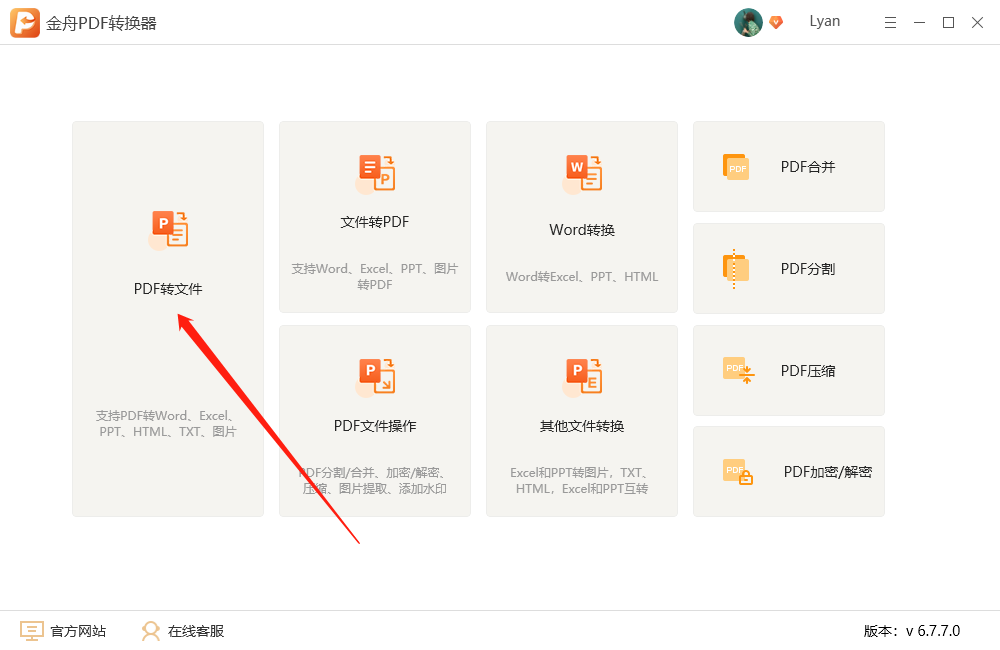
第二步、然后选择PDF转word功能,并且点击添加文件,将需要转换的PDF批量添加到这里;
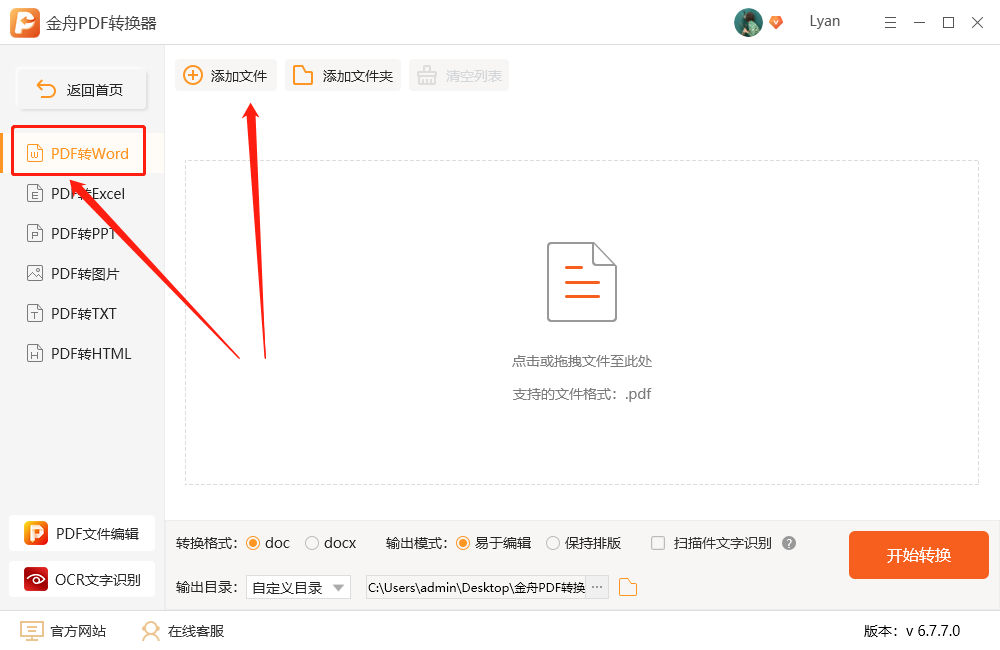
第三步、文件添加进来后,点击“全部”按钮,可以自定义选择需要转换的页面;
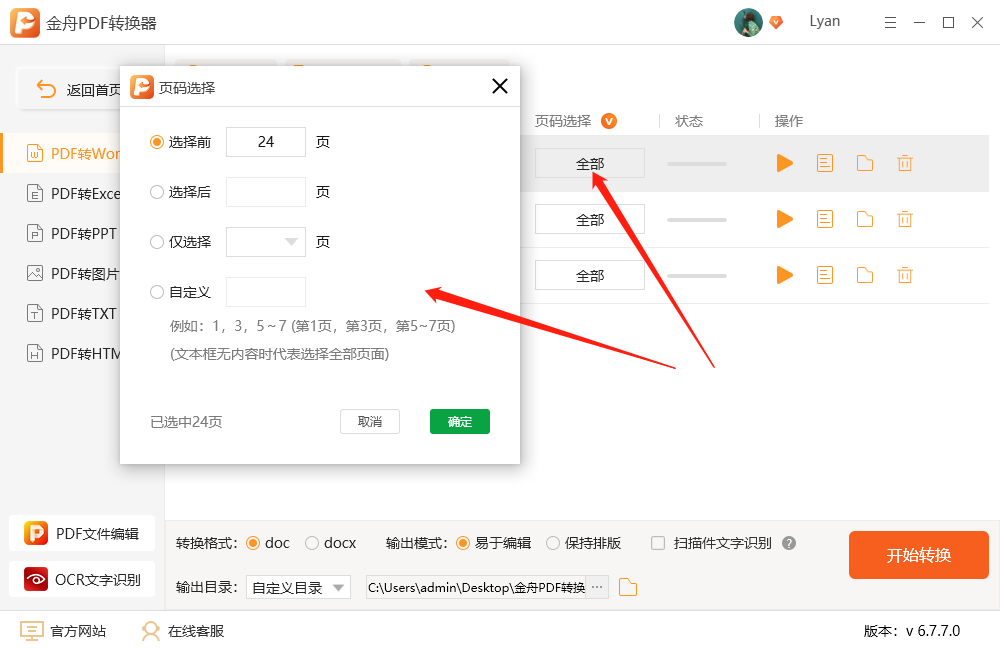
第四步、最后点击右下角的“开始转换”就可以了;
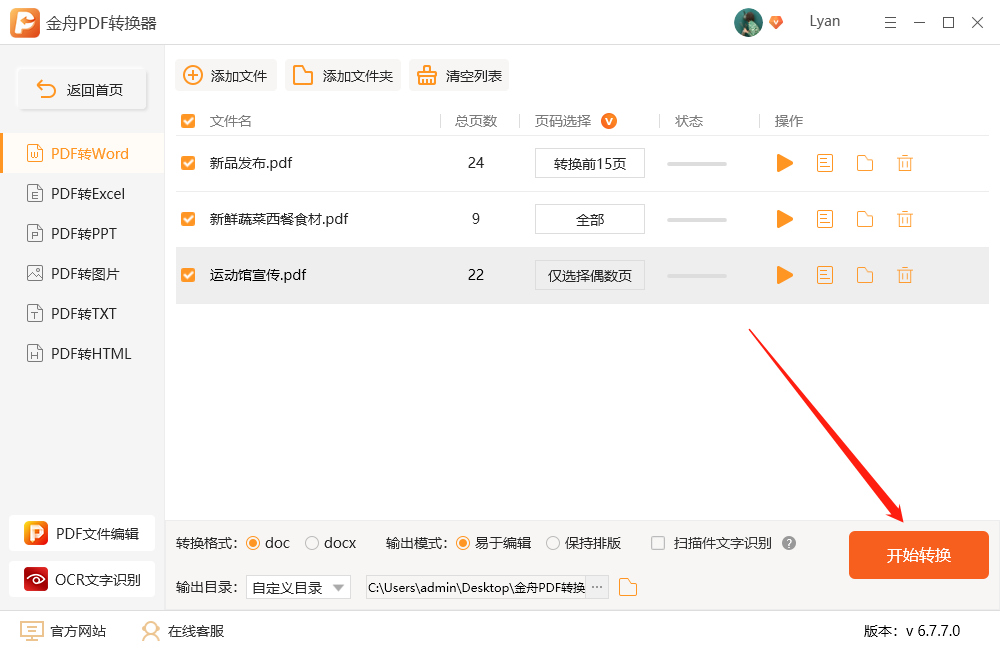
第五步、转换成功后,点击前往导出文件位置浏览文件;
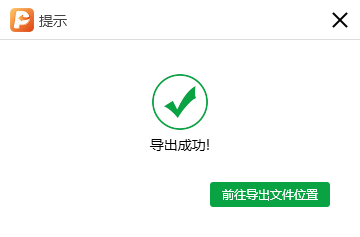
第六步、如图,以下就是转换好的word文件,点击文字内容可以进行编辑。
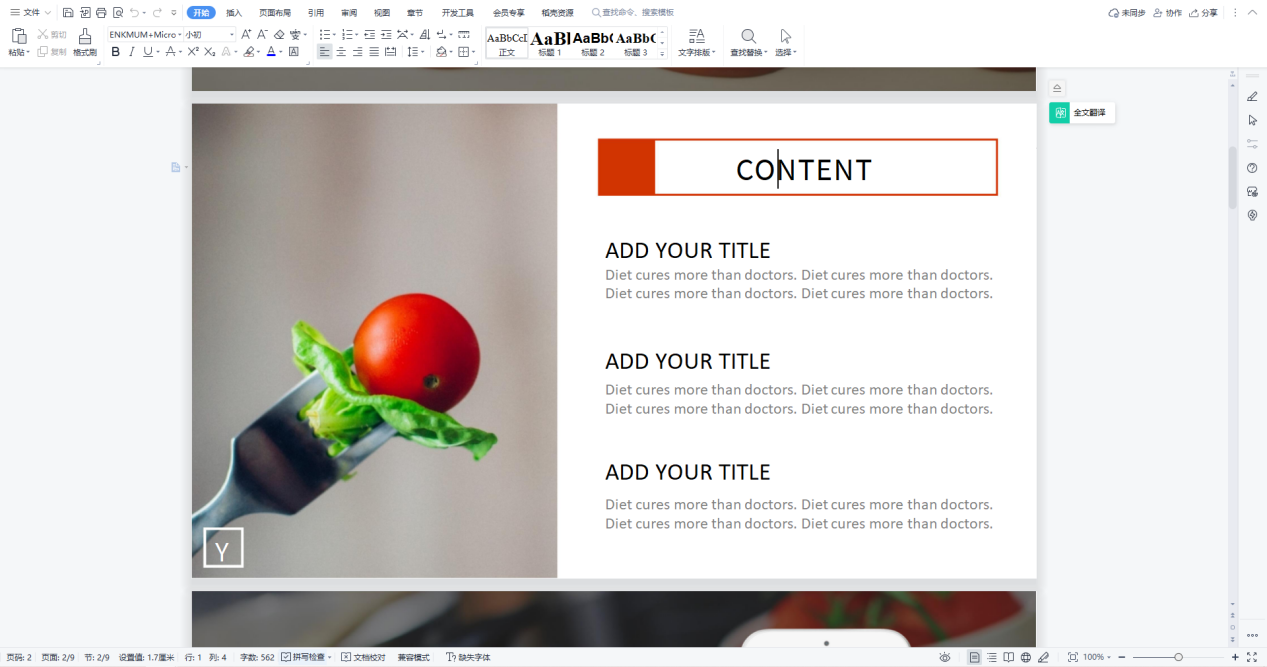
以上就是一键文档转换的全部步骤了,不知道你学会了没有?更多使用教程可以到江下科技产品中心了解。
推荐阅读:
温馨提示:本文由金舟软件网站编辑出品转载请注明出处,违者必究(部分内容来源于网络,经作者整理后发布,如有侵权,请立刻联系我们处理)
 已复制链接~
已复制链接~





























































































































 官方正版
官方正版













